Apple Watch jsou nejoblíbenější chytré hodinky na trhu, ale životnost baterie nikdy nebyla jejich silnou stránkou. Apple v této oblasti modely postupně neustále vylepšoval. Společnost stále slibuje celodenní životnost baterie na jediné nabíjení.
Mnoho majitelů řady 2 a 3 ale zjišťují, že mohou získat mnohem víc. Samozřejmě, jak dlouho Apple Watch vydrží nabitý závisí téměř výhradně na tom, jak je používán. S ohledem na to je cílem tohoto článku pomoci uživatelům optimalizovat využití Apple Watch a získat nejlepší životnost baterie, kterou mohou rozumně očekávat na základě svých individuálních potřeb. Přečtěte si některé tipy na úsporu energie pro Apple Watch.
Nastavení displeje Apple Watch
Nemělo by být překvapením, že OLED displej v Apple Watch spotřebovává značné množství energie. Pokud má tendenci se rozsvítit, když to nejméně očekáváte, a chcete jej raději ručně aktivovat stisknutím tlačítka nebo klepnutím na displej, zkuste vypnout funkci automatického probuzení obrazovky. Chcete-li tak učinit, otevřete okno Nastavení v Apple Watch, klepněte na položku Obecné -> Wake Screen a přepněte jej do polohy vypnuto. (Toto nastavení můžete najít i v iPhonu v aplikaci Watch.)
Režim divadla
Některým uživatelům může vypnutí funkce automatického probuzení obrazovky připadat poněkud přehnané. Pokud se vám obrazovku podařilo probudit náhodou – třeba když ležíte v posteli, můžete využít režim divadla. Chcete-li tento režim povolit, přetáhněte prstem nahoru od dolní části Apple Watch, abyste otevřeli Ovládací centrum a klepněte na symbol zobrazující dvě divadelní masky. Upozorňujeme, že tento režim také ztišuje upozornění, a proto je nejlépe ho využívat například pro spaní.

Upravte jas
Mnoho majitelů Apple Watch zjišťuje, že mohou energii šetřit jednoduše ztlumením jasu na nejnižší a nejméně energeticky náročnou úroveň. Chcete-li upravit jas, vyberte v Apple Watch Nastavení, klepněte na položku Jas a velikost textu a upravte požadovanou úroveň. (Toto nastavení můžete také nalézt i v aplikaci Watch v zařízení iPhone.)
 Apple Watch aplikace
Apple Watch aplikace
Dalším důvodem k minimalizaci spotřeby energie jsou aplikace a to, že mnoho z nich neustále zobrazují aktuální informace, a to pak spotřebovává energii. Takže pokud je nepoužíváte často, vypněte je. Totéž platí pro aplikace třetích stran, z nichž mnohé se často aktualizují na pozadí, ať už je používáte, nebo ne. Pokud například zjistíte, že se pravidelně díváte na svůj iPhone pro kontrolu sociálních sítí, zeptejte se sami sebe, zda opravdu potřebujete například aplikaci Twitter na vašem zápěstí? Do Apple Watch nainstalujte pouze ty aplikace, které jsou prospěšné.
Instalace Creep a obnovení správy
V současné době mnoho aplikací iOS třetích stran obsahuje součást Apple Watch, která se při instalaci automaticky přidává. Chcete-li zabránit tomuto výchozímu nastavení, otevřete v iPhone aplikaci Watch, zvolte možnost Obecné a přepněte Automatická instalace aplikace do polohy vypnuto. Dalším způsobem, jak omezit počet aplikací, které čerpají energii, je selektivně řídit, které z nich se aktualizují na pozadí. Tuto možnost můžete spravovat individuálně z aplikace Watch na vašem iPhone: Vyberte volbu Obecné -> Aktualizace aplikací na pozadí a přepínejte posuvníky pro každou nainstalovanou aplikaci. Nezapomeňte, že tuto možnost povolíte pouze pro aplikace s funkční závislostí na aktuálních datech, jako jsou například aplikace o počasí a kalendáři.

Upozornění
Upozornění se vztahují k osobním preferencím, ale každé další upozornění na Apple Watch vysává trochu více energie z baterie. Podívejte se na vaše použití a pokuste se posoudit, které stojí za to a které ne. Chcete-li spravovat upozornění podle jednotlivých aplikací, otevřete Apple Watch iOS a vyberte možnost Oznámení. Věnujte zvláštní pozornost aplikacím třetích stran uvedených ve druhém sloupci a vypněte všechna nesmyslná oznámení, která zrcadlí vaše upozornění na iPhone. Pokud jde o e-mailové upozornění, možná zjistíte, že i tady lze ušetřit baterii. Přidejte si do VIP listu v aplikaci Mail pouze důležité kontakty a potom deaktivujte všechna upozornění na sledování pošty s výjimkou VIP upozornění.
Další nastavení pro úsporu energie – Tepová frekvence
Pokud máte zájem pouze o sledování vzdálenosti nebo rychlosti (nebo obojí) během běhu nebo chůze, společnost Apple doporučuje zapnout režim úsporného režimu a vypnout snímač tepové frekvence. Chcete-li to provést, otevřete v iPhonu aplikaci Watch, přejděte do části Moje sledování -> Trénink a přepněte do režimu Úspora energie. (Stejné nastavení lze nalézt i přímo v Apple Watch v části Nastavení -> Obecné -> Trénink.) Všimněte si, že když je snímač srdeční frekvence vypnutý, výpočty spálení kalorií nemusí být tak přesné.
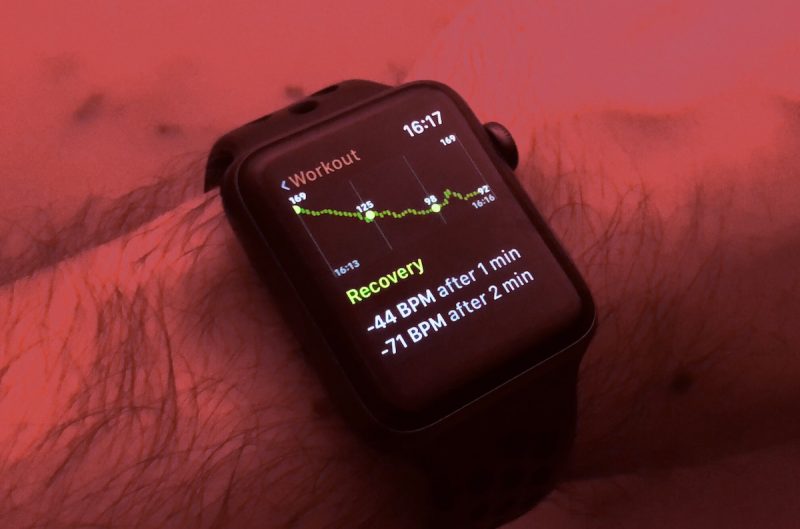
Hey Siri
Stejně jako na vašem iPhone, funkce „Hey Siri“ ve vašem zařízení Apple Watch vám umožňuje používat funkce hlasového vyhledávání a ovládání dalších funkcí, aniž byste se dotýkali zařízení. To funguje pouze, když vyslovíte „Hey Siri“, pokud je displej aktivován, ale i tak využívá trochu většího výkonu. Pokud tedy tuto funkci nepoužíváte, vypněte ji. Chcete-li tak učinit, otevřete Nastavení v Apple Watch, vyberte možnost Obecné -> Siri a přepněte jej.

Haptic, Tichý režim a Nerušit
Divadelní režim, zmíněný výše, nabízí střední úroveň mezi dvěma dalšími nastaveními: Tichý režim a Nerušit. Tichý režim ztlumí zvukové výstrahy a může být trvale zapnutý, pokud se budete chtít spoléhat na haptické vibrace pro výstrahy, hovory a alarmy. Je-li zapnuta funkce Nerušit, vaše Apple Watch aktivují stejný režim i v telefonu iPhone, čímž umlčí zvukové signály a upozornění v obou zařízeních.
Někteří uživatelé Apple Watch zapínají jak režim Divadlo, tak i Nerušit, když nosí své zařízení do postele, zejména pokud sledují svůj spánek pomocí aplikace třetí strany, jako je například AutoSleep. Chcete-li v Apple Watch zapnout tichý režim, přesuňte prstem nahoru z libovolné části Apple Watch, abyste otevřeli Ovládací centrum a pak klepněte na tlačítko se symbolem zvonku, takže se změní na červenou. Chcete-li v Ovládacím centru aktivovat funkci Nerušit, klepněte na tlačítko s měsícem tak, aby se změnilo na fialovou.
Zkontrolujte Bluetooth
Pokud jste neměli žádné štěstí, abyste vylepšili životnost baterie pomocí výše uvedených tipů, máme ještě pár kroků, které můžete podniknout. Například vypnutí funkce Bluetooth na vašem iPhone zvyšuje vybíjení baterií na vašem zařízení Apple Watch, takže v telefonu povolte Bluetooth. Také se ujistěte, že je zařázení aktualizováno na nejnovější software: Otevřete aplikaci Watch na vašem iPhone a zvolte Obecné -> Aktualizace softwaru. Pokud se baterie Apple Watch stále vybíjí pokuste se o tvrdý reset: Podržte obě tlačítka vedle sebe asi na 10 sekund, dokud displej zhasne a přístroj se restartuje. Pokud to nefunguje, je čas zkusit Apple Watch obnovit do továrního nastavení.
 Zdroj: macrumors.com
Zdroj: macrumors.com
















 Zdroj: macrumors.com
Zdroj: macrumors.com